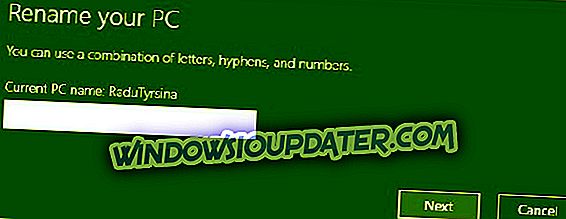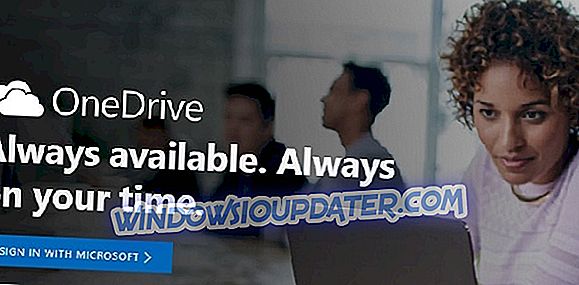नींद किसी भी इलेक्ट्रॉनिक्स के जीवन का एक महत्वपूर्ण हिस्सा है क्योंकि यह मशीन देता है, जैसे आपके कंप्यूटर, आराम करने का समय और जब आप इसका उपयोग नहीं कर रहे हैं तो बिजली की बचत करें।
सिस्टम मानता है कि आप दूर हैं और अनावश्यक उपप्रणालियों को बिजली काट देते हैं, जबकि पर्याप्त शक्ति रखते हुए आप फिर से शुरू होने पर आपको छोड़ दिया है, जहां से आप उठा सकते हैं। यह वास्तव में बैटरी जीवन को संरक्षित करने के लिए कंप्यूटर पर डाला गया था, जबकि ऊर्जा अपशिष्ट मुद्दों को हल करते हुए।
जब आपका कंप्यूटर सो रहा होता है, तो आपके काम को स्मृति में बनाए रखने के लिए कम बिजली की खपत होती है, लेकिन यह आपकी बैटरी को खत्म नहीं करता है, लेकिन फिर भी, काम हार्ड डिस्क में सहेजा जाता है।
तो क्या होता है जब विंडोज 10 आपके मॉनिटर को सोने नहीं देगा?
खैर, एक के लिए, बैटरी तेजी से निकल जाती है और आपका कंप्यूटर अधिक ऊर्जा की खपत करता है। आप शायद इसे सोने के लिए मैन्युअल रूप से रखने की कोशिश कर सकते हैं, लेकिन इसका सबसे अच्छा अगर यह स्वचालित रूप से करता है।
यदि कंप्यूटर मॉनिटर सो नहीं होगा, तो नीचे दिए गए अन्य चरणों का प्रयास करें।
FIX: विंडोज 10 नींद की निगरानी नहीं होने देगा
- नवीनतम ड्राइवरों को अपडेट करें
- अपने कंप्यूटर से जुड़े किसी भी उपकरण को अनप्लग करें
- USB चयनात्मक निलंबित सेटिंग अक्षम करें
- पावर प्लान सेटिंग्स बदलें
- इवेंट लॉग देखें
समाधान 1: नवीनतम ड्राइवरों को अपडेट करें
- प्रारंभ पर क्लिक करें और फिर सेटिंग्स का चयन करें
- अद्यतन और सुरक्षा पर क्लिक करें

- Windows अद्यतन का चयन करें

- अपडेट के लिए चेक का चयन करें

उपलब्ध होने पर चिपसेट ड्राइवर, फर्मवेयर और BIOS अपडेट के साथ नवीनतम ड्राइवर स्थापित करें।